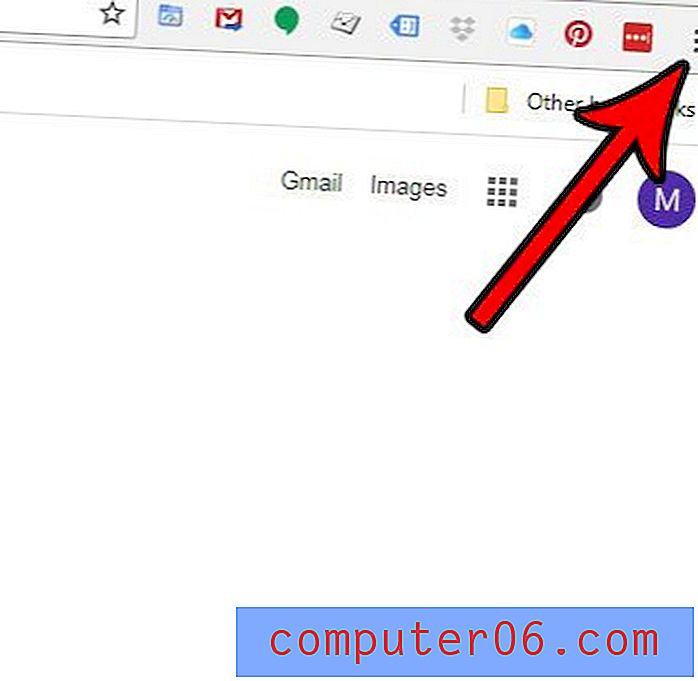Slik beskytter du en arbeidsbok i Excel 2011
Når du lager en arbeidsbok i Excel 2011 som du planlegger å dele med andre mennesker, kan det være viktig at folk ikke kan endre navnene på arbeidsarkene i arbeidsboka. En enkel måte å gjøre dette på er ved å beskytte arbeidsboken. Dette krever at alle som ønsker å redigere arbeidsboken, skal kjenne et passord, som de må oppgi før de gjør endringer.
Slik låser du en Excel 2011-arbeidsbok
Beskyttelsesfunksjonen i Excel 2011 lar deg faktisk spesifisere mellom å beskytte visse elementer i det gjeldende aktive arbeidsarket, eller å beskytte strukturen i hele arbeidsboken. Vi skal bare fokusere på å beskytte hele arbeidsboken til formålene med denne opplæringen, men du kan enkelt bruke samme prosedyre på alternativet Beskytt ark hvis du bare vil beskytte et av arbeidsarkene i stedet for hele arbeidsboken.
Trinn 1: Åpne arbeidsboka i Excel 2011.
Trinn 2: Klikk på Verktøy øverst i vinduet.

Trinn 3: Klikk på Beskyttelse, og klikk deretter på Beskytt arbeidsbok .
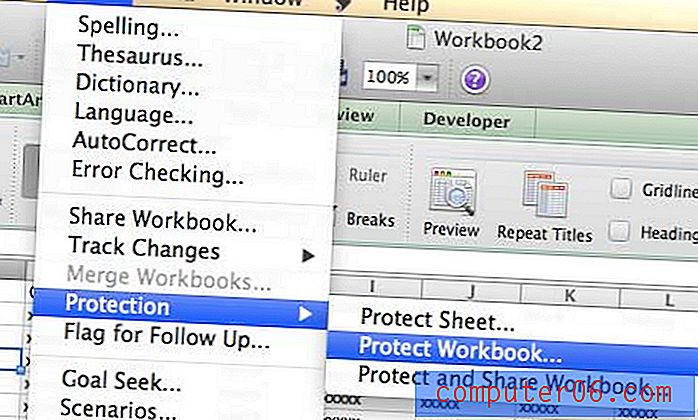
Trinn 4: Skriv inn ønsket passord i passordfeltet, og skriv det deretter inn i Bekreft- feltet.
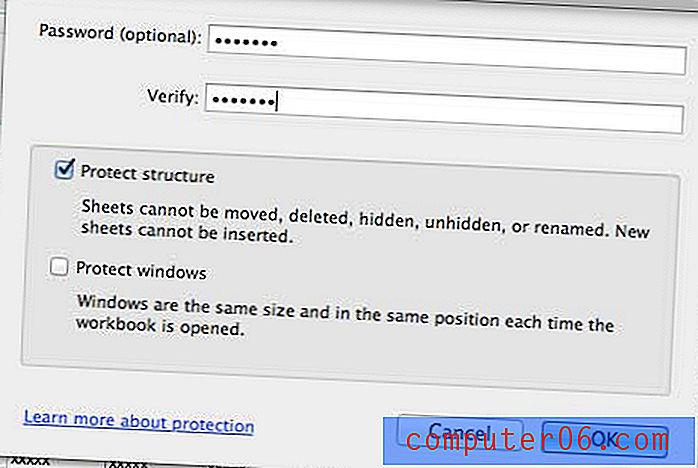
Trinn 5: Merk av i ruten ved siden av Beskytt struktur og Beskytt vinduer (basert på dine behov), og klikk deretter på OK- knappen.
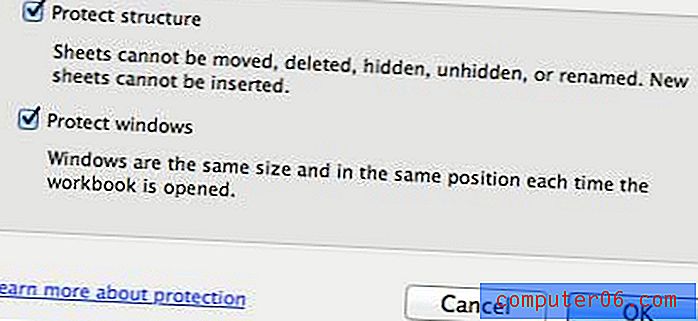
Merk at beskyttelse av arbeidsboken ikke kommer til å hindre folk i å kunne endre celleverdier. Den beskytter bare strukturen i arbeidsboken, og eksistensen og navnet på arbeidsarkene. Hvis du vil beskytte innholdet på arbeidsarkene, må du også beskytte arkene.
Du kan fjerne beskyttelsen av en arbeidsbok ved å klikke Verktøy -> Beskyttelse -> Fjern beskyttelse av arbeidsbok øverst på skjermen og deretter angi passordet.
Leter du etter en enkel, men nyttig gave? Amazon-gavekort har utrolig mange bruksområder, og du kan til og med tilpasse dem med dine egne bilder. Klikk her for å lære mer.
Hvis du trenger å skrive ut regnearket i Excel 2011, kan bruk av rutelinjer gjøre det mye enklere å lese. Klikk her for å lære hvordan du skriver ut et regneark med rutelinjer i Excel 2011.